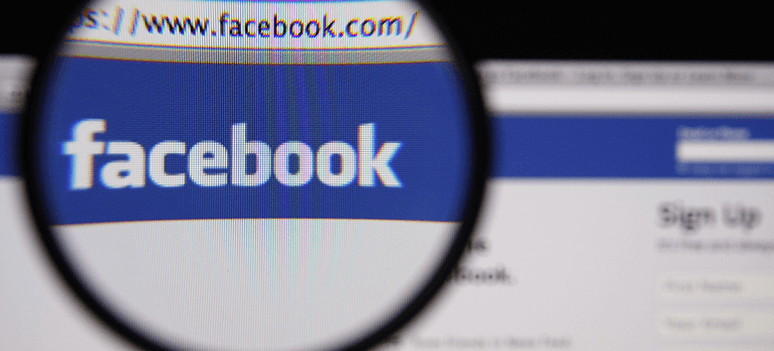De fleste af vores billeder er ikke længere at finde i fotoalbums på bogreolen men er derimod til skue for en masse mennesker på de sociale medier.I er kommet hjem fra en skøn ferie, og der går ikke længe, før du er i fuld gang med at lægge feriebillederne på Facebook. Men tænker du nogensinde over, hvor mange og hvem, der kan se dine billeder? Det er ikke alle, der har styr på privatindstillingerne, og hvis ikke du har valgt, at det kun er dine venner, der kan se dine opslag, så er der stor risiko for, at billederne kan havne i hænderne på folk, du ikke kender.IT-Sikkerhedsekspert Janus R. Nielsen fra it-firmaet www.anytech365.com giver dig fem gode råd til at beskytte dit privatliv og dine billeder på Facebook.
1. Lad ikke dine billeder være offentligt tilgængelige
Sørg for at dine privatindstillinger er indstillet, så din tidslinje ikke er tilgængelig for alle, både på og uden for Facebook. Klik på den lille pil øverst i højre hjørne, hvorefter du klikker på ”Indstillinger”. Under ”Beskyttelse af personlige indstillinger” skal du under ”Hvem kan se mit indhold?” tjekke om der står ”Offentligt” ved ”Hvem kan se dine fremtidige opslag?” Hvis der gør det, så skift til ”Venner”. Samme sted kan du begrænse at dine tidligere opslag heller ikke skal være offentligt tilgængelige.
2. Opret lister med dine venner
Overvej hvem du har lyst til, der skal se de billeder, du uploader på Facebook. Ved at oprette lister har du mulighed for selv at bestemme hvem af dine venner, der skal have adgang til det indhold, du deler. Du er måske venner med nogen, som du ikke nødvendigvis ønsker at dele alt med.
Gå ind på din personlige profil og klik på ”Venner” for at få din venneliste frem. Her kan du føje hver enkelt ven til en liste, hvor du har valgmulighederne ”Nære venner” og ”Bekendte”. Men ved at klikke på ”Føj til en anden liste” kan du vælge ”Ny liste”, hvor du skal indtaste et navn. Det kan for eksempel være Familie eller Håndboldklubben.
3. Vælg hvem der kan se dine billeder
Når du har inddelt dine venner i lister og vil lægge et billede eller et almindeligt opslag på Facebook, så klikker du på pilen, som er til venstre for ”Slå op”. Her vælger du, hvem du ønsker at dele dit opslag med. Det kan være ”Familie”, ”Nære venner”, eller hvad du vælger at navngive dine lister. Det kan selvfølgelig være forskelligt, hvem du vil dele dit indhold med, men det ændrer du nemt og hurtigt fra gang til gang.
Her vil du have mulighed for at dele dine billeder med dem, du har lyst til, for eksempel billederne fra julefrokosten med kollegaerne og feriebillederne med familien.
4. Godkend venners tags før de ses på din tidslinje
Hvis du vil være sikker på ikke at blive tagget i upassende billeder af dine venner på Facebook, kan du ændre det i dine privatindstillinger. Du går ind i ”Tidslinje og tagging” hvorefter du kan redigere indstillingerne og slå til, at du gerne vil gennemse opslag, som du tagges i, før de vises på din tidslinje. Herefter vil du få en notifikation, hver gang dine venner tagger dig på Facebook, hvor du så kan vælge om opslaget må vises på din tidslinje eller ej, forklarer Janus R. Nielsen.
5. Tænk efter en ekstra gang før du tagger andre
Det er ikke alle, der ønsker at blive identificeret på de sociale medier. Så undlad at lægge oplysninger og billeder af andre på Facebook, medmindre de har givet dig lov til det. Det er i øvrigt en god idé regelmæssigt at slette billeder og informationer, der ikke længere er aktuelle.